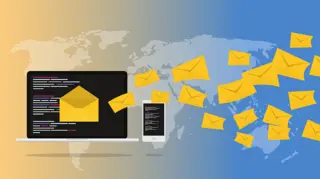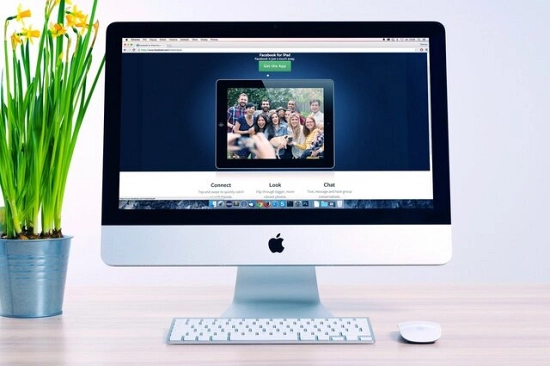Benvenuti in questo articolo dedicato al mondo dei Vodafone Hotspot, che vi permetteranno di navigare in Internet senza fili e con la massima velocità grazie alla rete 4G/5G di Vodafone. In questa introduzione, esploreremo vari aspetti legati all'uso di un hotspot Vodafone, come la configurazione, le tariffe e i dispositivi connessi.
Menu di navigazione dell'articolo
- Il servizio tethering di Vodafone gratuito per tutti i clienti
- Come configurare un hotspot
- L’attivazione del tethering per sistemi iOS e Android
- FAQ
I Vodafone Hotspot possono essere utilizzati attraverso dispositivi come il Vodafone Mobile Wi-Fi e il Vodafone GigaCube, entrambi ideali per sfruttare al meglio la copertura Vodafone e garantire una connessione stabile e veloce. Questi Router portatili sono in grado di connettere vari dispositivi simultaneamente, rendendoli perfetti sia per uso personale che business.
Per usufruire del servizio Vodafone Hotspot, è possibile scegliere tra diverse tariffe Vodafone e piani dati mobili, in base alle proprie esigenze. Tra le opzioni più popolari, troviamo il Vodafone Pass e il Vodafone Shake, che offrono diversi vantaggi e promozioni per gli utenti. Inoltre, l'Internet of Things (IoT) è un settore in forte espansione che può trarre grandi benefici dall'utilizzo di questi hotspot.
La configurazione hotspot è un processo semplice e intuitivo, e la Sim Vodafone inserita nel dispositivo permetterà di accedere rapidamente alla rete. In caso di problemi o dubbi, l'assistenza Vodafone è sempre a disposizione per guidarvi passo dopo passo nella risoluzione di eventuali problematiche.
Infine, è importante sottolineare che i Vodafone Hotspot non sono solo per uso personale, ma anche per il settore business. Vodafone Business offre soluzioni specifiche per le aziende che necessitano di connessioni affidabili e sicure, come la Vodafone Station, ideale per gestire la condivisione della connessione tra più dispositivi e utenti.
In questo articolo, approfondiremo ulteriormente i vari aspetti dell'utilizzo di un Vodafone Hotspot, fornendovi tutte le informazioni necessarie per sfruttare al meglio questo servizio. Buona lettura!
Un hotspot è una funzione – nota anche con il nome di tethering – che permette di condividere con altri dispositivi una connessione a internet generata da una SIM inserita nello smartphone (o altro dispositivo mobile come tablet, notebook purché dotati di modulo “cellular” per inserire la sim card). La condivisione della rete può avvenire tramite collegamento wi-fi, bluetooth o USB. Il servizio è fornito da tutti i principali operatori di telefonia italiani, l’hotspot di Vodafone è totalmente gratuito dal 20 giugno 2018, salvo i costi correlati all’uso della SIM. Ecco, allora, la guida completa al Vodafone hotspot, alla sua configurazione e ai vantaggi che offre.
Il servizio tethering di Vodafone gratuito per tutti i clienti
Con un comunicato del 20 giugno 2018, l’operatore di telefonia Vodafone annunciava la messa a disposizione gratuita del servizio di hotspot dallo smartphone, sia per i clienti vecchi che nuovi. Ciò significa che gli utenti possono utilizzare lo smartphone come modem, in caso si abbiano problemi di collegamento alla rete fissa, perché la funzione hotspot serve proprio a permettere all’utente di collegare lo smartphone ad un altro dispositivo per navigare in rete con la SIM del cellulare.
Per utilizzare la funzione è sufficiente configurare in modo semplice e veloce lo smartphone tramite il riconoscimento dello stesso con gli altri dispositivi con i quali si vuole utilizzare la rete dati del mobile. Le modalità di configurazione variano a seconda del sistema operativo dello smartphone (iOS o Android), ma le procedure di configurazione sono piuttosto intuitive. L’uso dell’hotspot con le SIM Vodafone avviene generalmente tramite l’APN web.omnitel.it e il traffico dati non genera costi aggiuntivi oltre a quelli previsti dal pacchetto dati / abbonamento sottoscritto dall’utente. Vediamo nel dettaglio i passi per la configurazione dell’hotspot di Vodafone.
Come configurare un hotspot
Prima di configurare la funzione tethering dallo smartphone occorre aver già impostato i parametri di navigazione internet sul cellulare e disattivare l’eventuale blocco alla connessione da parte di PC o altro dispositivo.
Per attivare l’hotspot è, dunque, indispensabile avere attiva la connessione dati del cellulare. Per i possessori di Android occorre accedere alla schermata di gestione delle Impostazioni, selezionare la voce Connessioni e portare l’interruttore di Connessione dati su “ON” (qualora non fosse già attivato). Tornare, quindi, su Impostazioni Altro > Reti Cellulari e selezionare la voce Nomi punti di accesso 8° in alcuni casi la voce “Profili”). Premere sul icona “+” o “…” e selezionare Nuovo APN e verificare che i campi e le voci riportino le seguenti informazioni (nel caso, si provvede a modificarli) relative all’operatore Vodafone:
- Nome – Accesso Internet da cell su smartphone; Internet su tablet
- APN – mobile.vodafone.it (su smartphone); oppure web.omnitel.it (su tablet)
- MMCC – 222
- MNC – 10
- Tipo APN – default, supl
- Protocollo APN – IPv4
- Protocollo roaming APN – IPv4
- Attiva/disattiva APN – APN attivato.
Nel caso si siano inserite delle modifiche, alla fine della procedura, bisogna salvare le modifiche apportate premendo l’icona con i tre puntini (…) in alto a destra e selezionare la voce “salva” del menù a tendina.
Gli utenti iOS dovranno procedere nel modo seguente: accedere a Impostazioni > Cellulare (oppure Dati Cellulare) e spostare l’interruttore della connessione dati su “ON” (qualora non attivo). Tornare su Impostazioni>Cellulare>Opzioni dati cellulare>Rete dati Cellulare e verificare o inserire nei campi le seguenti informazioni:
- APN – iphone.vodafone.it (su iPhone); web.omnitel.it (su iPad);
- Hotspot personale APN – internet
Il secondo step per attivare la funzione tethering è disattivare il Blocco Internet da PC che impedisce di sfruttare la funzione. Per effettuare lo sblocco occorre accedere all’area riservata dal sito ufficiale di Vodafone (qui abbiamo descritto la procedura per accedere all'area clienti TIM); ovvero bisogna collegarsi all’homepage del gestore, selezionare la voce “Fai da Te” in alto a destra, premere su “Accedi” e nella schermata di login inserire i propri dati dell’account Vodafone (Gli utenti non registrati, dovranno prima procedere alla registrazione, compilare il modulo richiesto e seguire la procedura guidata sullo schermo).
Dopo aver effettuato il login, recarsi sulla voce “Offerte” e selezionare “Offerte Attive” dal menù. Scorrere fino a “Servizi per il blocco del traffico”, selezionare “Blocco Internet da PC” e premere sul tasto “Gestisci”. Per disattivare il blocco, premere sul link “Per disattivare il servizio clicca qui”. Subito dopo si riceverà un sms di conferma da parte del gestore Vodafone.
Il blocco internet da PC può essere disattivato anche per telefono chiamando il numero 42070 e seguendo le istruzioni vocali registrate.
Dopo avere eseguito queste procedure preliminari si può passare all’attivazione dell’hotspot Vodafone.
Se pensi che questo articolo ti stia catturando, permettici di consigliarti anche il nostro approfondimento su TIM Business; siamo certi che potrà piacerti.
Meglio Connettersi in Hotspot o con un Router Mobile? Speed Test sotto copertura Vodafone
L’attivazione del tethering per sistemi iOS e Android
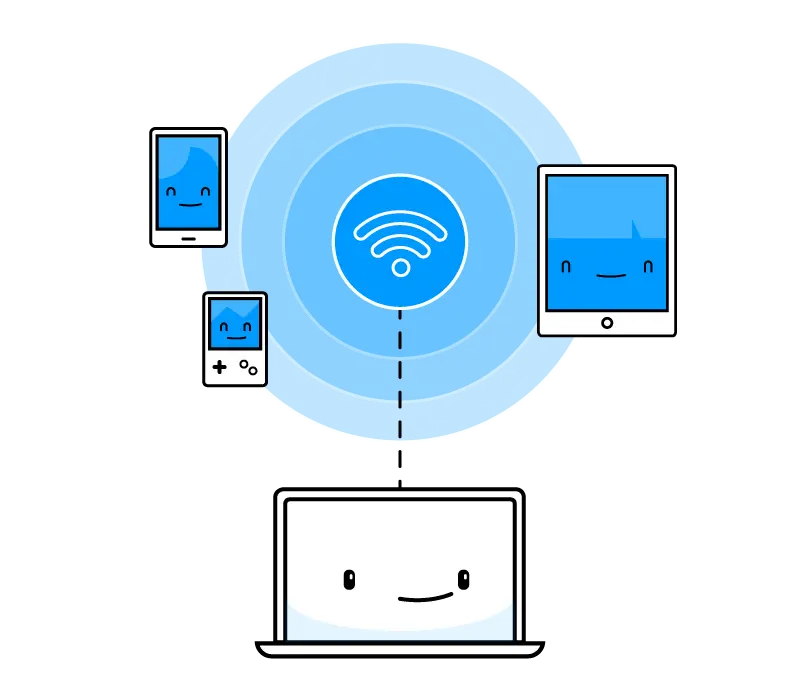
Gli utenti Android possono attivare la funzione hotspot nel modo seguente:
- Accedere a “Impostazioni”;
- Selezionare la voce “Altro” nel riquadro wireless e reti;
- Premere sulla voce “Tethering/hotspot portatile”;
- Portare l’interruttore su “ON” vicino alla voce “Hotspot Wi-Fi Portatile;
- La procedura è completa si può tornare alla schermata home.
È possibile cambiare il nome della rete Wi-Fi e la chiave di accesso da Impostazioni>Configura Hotspot Wi-Fi. Si può, inoltre impostare un timer con il quale la rete si disattiva in automatico dopo un determinato lasso di tempo di inattività. Questa opzione si attiva accedendo alla voce “Tieni attivo hotspot Wi-Fi”.
È possibile utilizzare la funzione hotspot collegando lo smartphone al PC tramite cavetto USB oppure via Bluetooth. Ecco come fare.
Collegamento via USB
- Sullo smartphone recarsi in “Impostazioni” > Wireless e Reti > Altro;
- Portare l’interruttore su “ON” vicino la voce Tethering USB.
- Collegare lo smartphone tramite cavo USB al PC o al tablet e iniziare la navigazione.
Collegamento via Bluetooth
- Sullo smartphone recarsi in “Impostazioni” > Wireless e Reti > Altro;
- Portare l’interruttore su “ON” vicino l’opzione Tethering Bluetooth.
In entrambi i casi – USB o Bluetooth – il telefono deve essere riconosciuto dal dispositivo con cui dialoga e ovviamente tutti i dispositivi in connessione tra loro devono supportare le funzioni di Bluetooth o essere dotati di una porta USB.
Gli utenti iOS, invece, che utilizzano un iPhone o un iPad possono abilitare la funzione hotspot nel modo seguente:
- Accedere alla voce delle “impostazioni”;
- Premere su Hotspot Personale e portare l’interruttore in corrispondenza della stessa opzione su ON.
- Fine della procedura.
Gli iPhone dotati di iOS 11 possono attivare la funzione tethering anche dal Centro di Controllo iOS, facendo uno swipe sulla schermata (dal basso verso l’alto o dall’angolo destro all’angolo sinistro per l’i-Phone X), premere con decisione sull’icona dei Dati Cellulare e selezionare l’icona hotspot Personale per farla diventare di colore verde (attiva).
Se questo articolo sta suscitando il tuo interesse, allora ti consigliamo di mettere da parte anche questo sulle Offerte Vodafone per la casa. Aprilo in un nuovo Tab del browser per non dimenticare di leggero successivamente.
Vodafone permette di verificare a chi appartiene un numero che mi chiama?
Vodafone, come la maggior parte degli operatori di telefonia mobile, offre un servizio di identificazione del chiamante che visualizza il numero di telefono di una chiamata in arrivo sul tuo schermo. Se il numero è già salvato nei tuoi contatti, il nome associato a quel numero apparirà.
Tuttavia, non offre un servizio diretto che ti permetta di verificare a chi appartiene un numero sconosciuto che ti chiama. Se desideri scoprire a chi appartiene un numero di telefono sconosciuto, potrebbe essere necessario utilizzare un servizio di ricerca di numeri di telefono di terze parti.
Ricorda però che la disponibilità e l'accuratezza di tali servizi possono variare, e alcune preoccupazioni sulla privacy possono limitare le informazioni che possono essere rese disponibili. Alcuni numeri, come quelli utilizzati per le frodi telefoniche, possono essere difficili da rintracciare o potrebbero essere mascherati come altri numeri.
Se stai ricevendo chiamate indesiderate o molestie, dovresti segnalarle a Vodafone e alle autorità locali. Inoltre, molte compagnie telefoniche, tra cui Vodafone, offrono servizi per bloccare chiamate da specifici numeri o da numeri sconosciuti.
FAQ
Quali dispositivi hotspot Vodafone sono disponibili sul mercato?
I principali dispositivi hotspot Vodafone disponibili sul mercato sono il Vodafone Mobile Wi-Fi e il Vodafone GigaCube. Il Vodafone Mobile Wi-Fi è un dispositivo portatile che permette di connettersi alla rete 4G/5G e condividere la connessione Internet con vari dispositivi contemporaneamente. Il Vodafone GigaCube, invece, è un router wireless che offre una connessione a banda larga mobile stabile e veloce, ideale per ambienti domestici o aziendali.
Come si configura un hotspot Vodafone?
Per configurare un hotspot Vodafone, è necessario seguire questi semplici passaggi: inserire la Sim Vodafone nel dispositivo, accendere l'hotspot, collegarsi alla rete Wi-Fi generata dal dispositivo attraverso il PC, il tablet o lo smartphone e infine accedere alla pagina di configurazione tramite il browser web inserendo l'indirizzo IP fornito nel manuale del dispositivo. Da qui, si possono personalizzare le impostazioni di rete, come il nome della rete Wi-Fi e la password.
Quali piani tariffari Vodafone sono disponibili per gli hotspot?
Vodafone offre diverse tariffe e piani dati mobili per gli hotspot, tra cui Vodafone Pass e Vodafone Shake, che includono diversi pacchetti di traffico dati e opzioni di abbonamento a seconda delle esigenze dell'utente. Per conoscere i piani tariffari più adatti alle proprie necessità, è consigliabile visitare il sito web di Vodafone o recarsi presso un punto vendita autorizzato.
Come posso contattare l'assistenza Vodafone in caso di problemi con il mio hotspot?
In caso di problemi con il tuo hotspot Vodafone, puoi contattare l'assistenza Vodafone attraverso il numero verde, la chat online sul sito web di Vodafone o recandoti presso un punto vendita autorizzato. Il servizio clienti ti assisterà nella risoluzione di eventuali problematiche e ti guiderà nella configurazione e nell'utilizzo del tuo dispositivo.